
时间:2021-08-05 04:06:54 来源:www.win10xitong.com 作者:win10
即便win10系统已经非常的好用了,稳定性也相当的不错,但是还是会有一些问题存在,比如今天就有用户遇到了win10系统帧数的情况。有可能我们都会遇到win10系统帧数这样的情况吧,先冷静,我们马上就开始动手来解决win10系统帧数的问题,我们不妨试试这个方法:1.点击左下角开始选择并打开“设置”。2.进入windows设置后点击“系统”就可以了。要是还不明白的话就可以一起再来看看win10系统帧数的处理方式。
推荐系统下载:深度系统Win10专业版
具体方法如下:
1.点击左下角开始选择并打开“设置”。
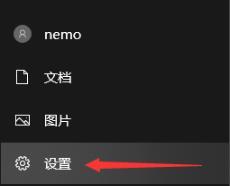
2.进入窗口设置后,点击“系统”。
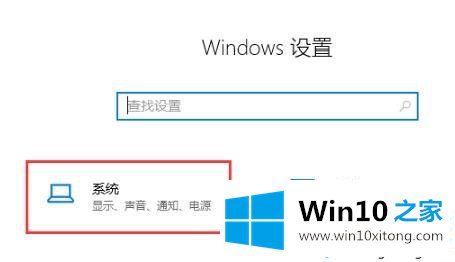
3.然后选择左侧任务栏中的“显示”。
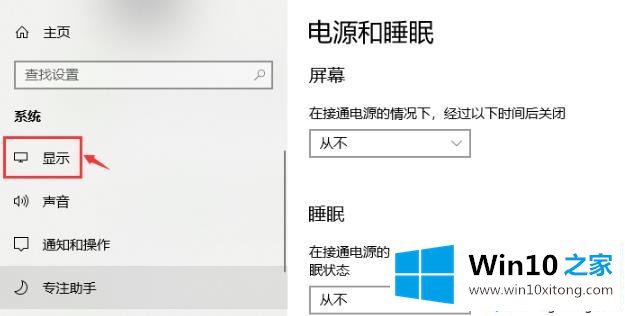
4.进入显示后点击“高级显示设置”。
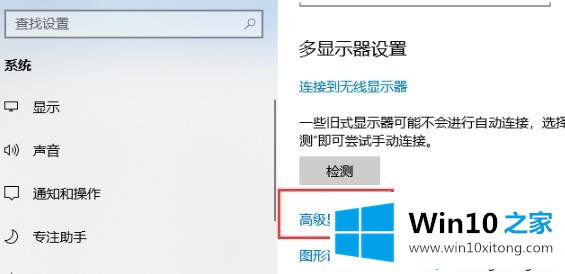
5.在高级显示设置中,单击“显示的显示适配器属性”。

6.单击任务选项栏中的“监视器”。
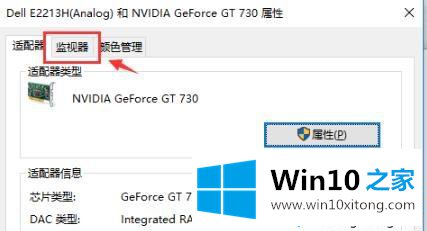
7.最后,点击“屏幕刷新频率”中的相关帧数。
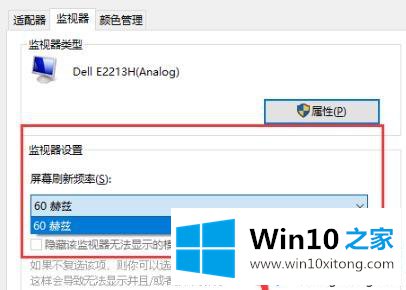
Win10系统有很多独特的功能,兼容性在不断加强。如果不知道如何调出win10系统的帧数,可以试试上面的教程。
到这里,小编就已经全部告诉了大家win10系统帧数的处理方式,还没有解决的网友们可以给小编留言,小编会帮助你们处理这个问题的。